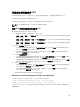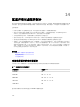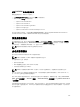Users Guide
初次使用带有 ActiveX 插件的 IE8 启动虚拟控制台时,可能会显示 Certificate Error: Navigation
Blocked(证书错误:导航已阻止)信息。单击 Continue to this website(继续浏览此网站),然后单击
Install(安装)在 Security Warning(安全警告)窗口中安装 ActiveX 控件。虚拟控制台会话已启动。
相关概念
使用 URL 启动虚拟控制台
配置 Web 浏览器以使用 Java 插件
配置 IE 以使用 ActiveX 插件
使用 Web 界面启动虚拟控制台
使用 Java 或 ActiveX 插件禁用虚拟控制台或虚拟介质启动过程中的警告消息
同步鼠标指针
使用 Web 界面启动虚拟控制台
您可以通过下列方式启动虚拟控制台:
• 转至 Overview(概览) → Server(服务器) → Virtual Console(虚拟控制台)。随即会显示 Virtual
Console
(虚拟控制台)页面。单击 Launch Virtual Console(启动虚拟控制台)。Virtual Console
Viewer(虚拟控制台查看器)即会启动。
• 转至 Overview(概览) → Server(服务器) → Properties(属性)。随即会显示 System Summary
(系统摘要)页面。在 Virtual Console Preview(虚拟控制台预览)部分,单击 Launch(启动)。
Virtual Console Viewer(虚拟控制台查看器)即会启动。
Virtual Console Viewer(虚拟控制台查看器)显示远程系统的桌面。使用此查看器,您可以从 管理站控制远
程系统的鼠标和键盘功能。
启动应用程序后,可能会显示多个消息框。为了防止未授权访问该应用程序,请在三分钟内浏览这些消息框。
否则,您将需要重新启动应用程序。
如果在启动查看器时显示一个或多个安全警报窗口,请单击 Yes(是)以继续。
查看器窗口可能会显示两个鼠标指针:一个是管理服务器的鼠标指针,另一个是管理站的鼠标指针。要同步这
两个光标,请参阅同步鼠标指针。
从 Windows Vista 管理站启动虚拟控制台可能会导致显示重新启动虚拟控制台的消息。要避免此问题,请在
下列位置设置合适的超时值:
• Control Panel(控制面板) → Power Options(电源选项) → Power Saver(节能程序) → Advanced
Settings(高级设置) → Hard Disk(硬盘) → Turnoff Hard Disk After <time_out>(<time_out> 秒
后关闭硬盘)
• Control Panel(控制面板) → Power Options(电源选项) → High–Performance(高性能) →
Advanced Settings(高级设置) → Hard Disk(硬盘) → Turnoff Hard Disk After <time_out>
(<time_out>
秒后关闭硬盘)
使用 URL 启动虚拟控制台
要使用 URL 启动虚拟控制台:
1. 打开受支持的 Web 浏览器并在地址栏中输入以下 URL(小写):https://iDRAC_ip/console
2. 根据登录配置,会显示相应的 Login(登录)页面:
• 如果禁用单一登录而启用本地、Active Directory、LDAP 或智能卡登录,则会显示相应的 Login(登
录)页面。
248